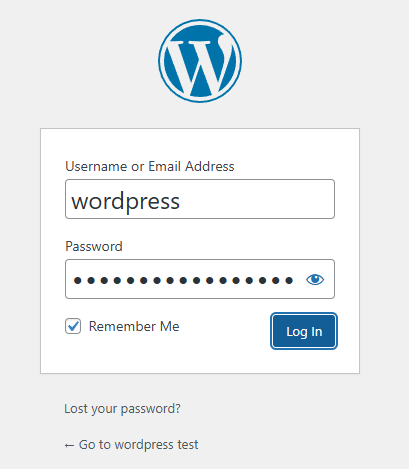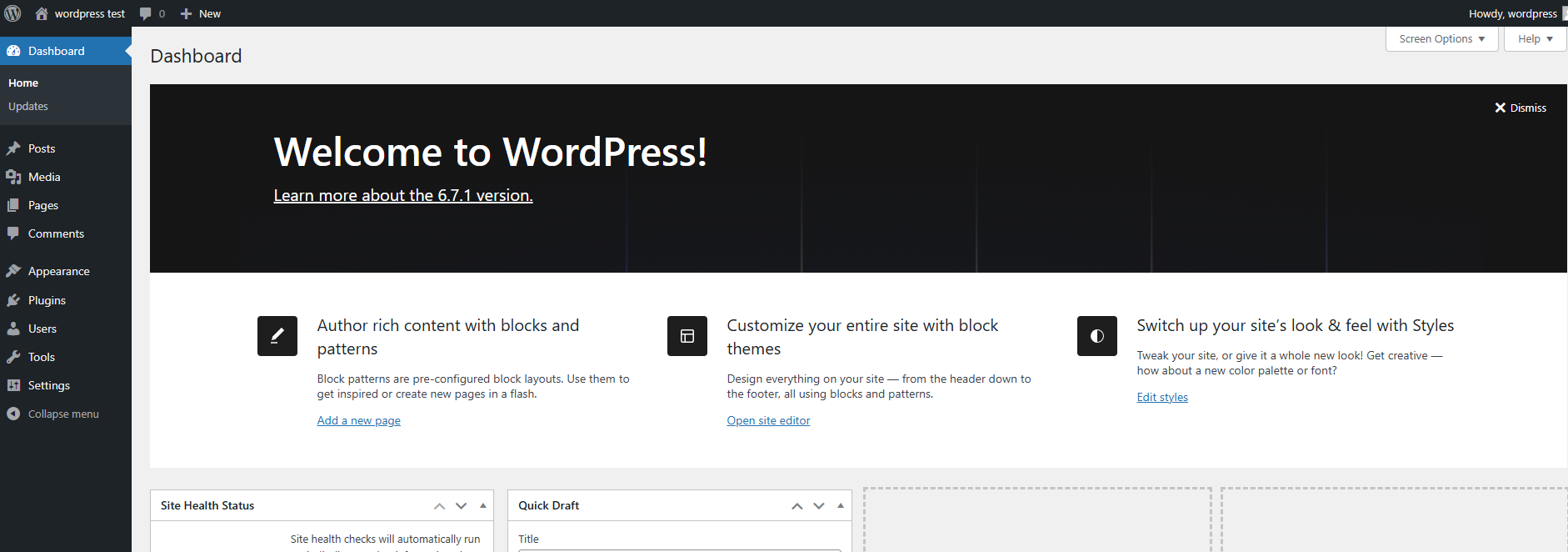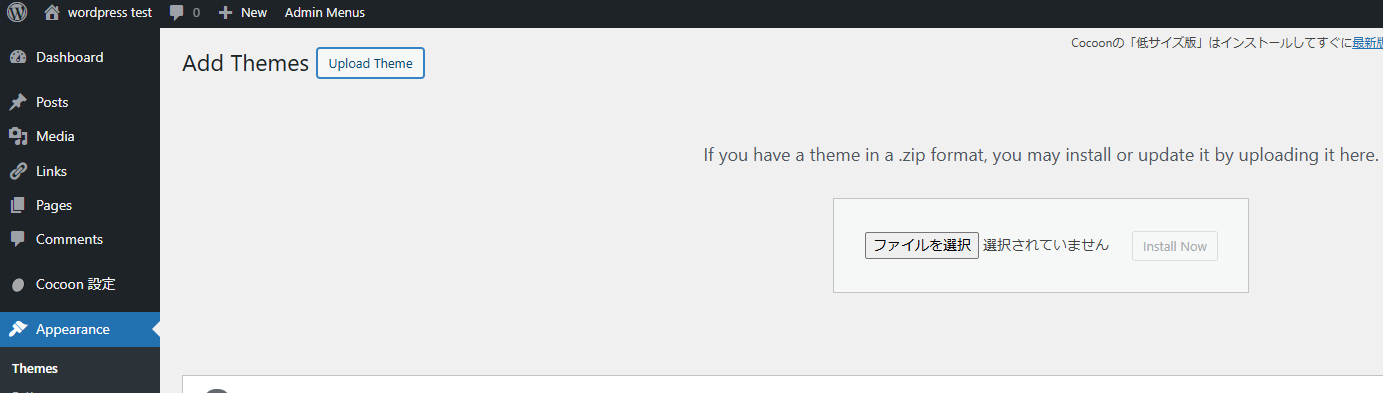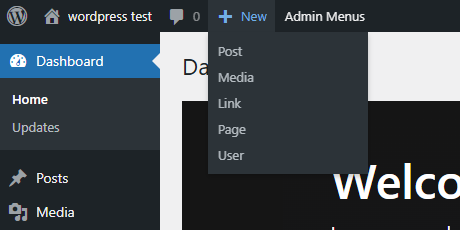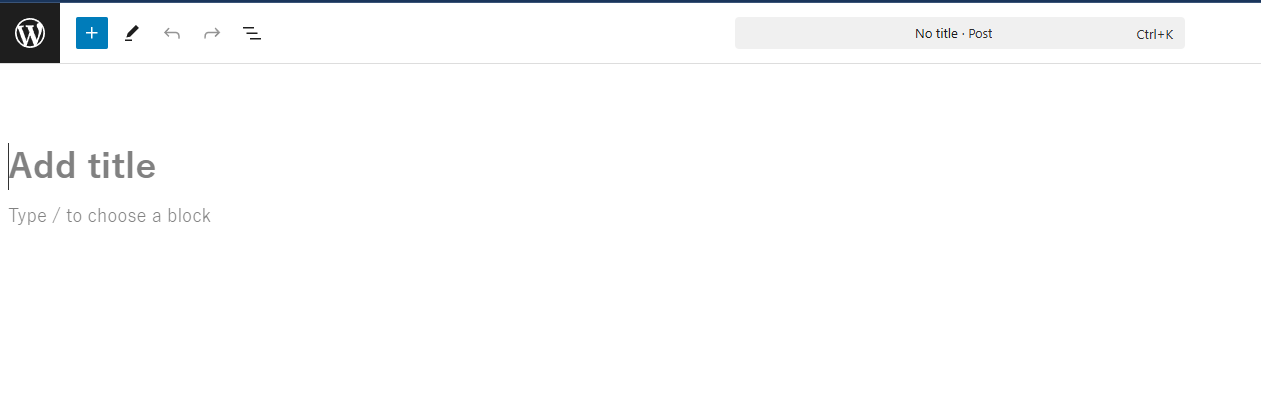はじめに
WordPressはよく聞きますが、仕事として触ったことはありませんでした。
縁あって、触る必要がでてきましたので、簡単にどんなものか勉強がてら試してみます。
前回は、dockerを立ち上げて、設定画面が表示されたところまで。
WorkPressのインストール
設定画面で必要情報を入力していきます。
まぁ、おためしなので適当です。
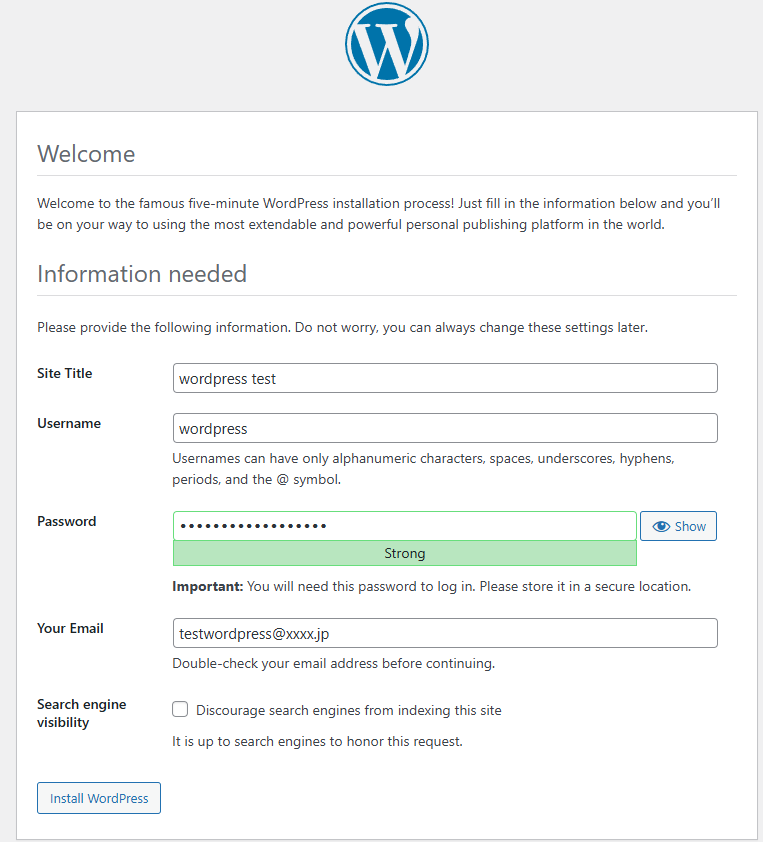
んで、「Install WorkPress」を押下!
秒で完了しました。
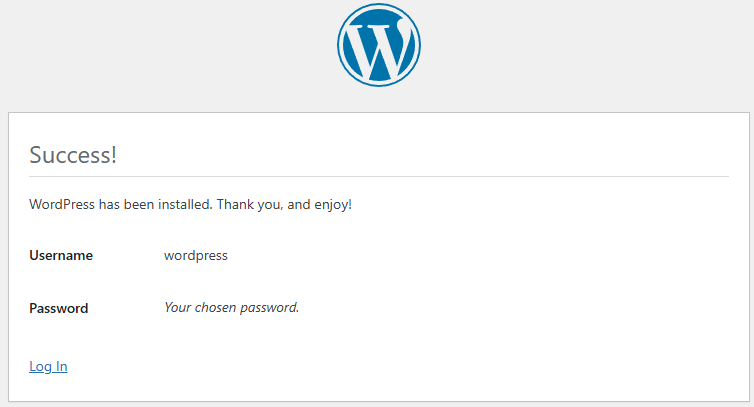
WorkPressのテーマインストール
もうこの段階で記事は書けるのですが、
テーマを設定してみます。
いくつかサイトを参考にしましたが、Cocoonというのが良いということで、入れてみます。
https://wp-cocoon.com/downloads/
手順は簡単で、上記サイトよりダウンロードしたzipファイルを、左側メニューの
Appearance > Themes を押下し、Add Themes右側の「Upload Theme」を押下し、
ダウンロードしたファイルを選択するだけです。
WorkPressに記事を投稿
では、引き続き記事を書いていきます。
上部メニューの「+」から「post」を押下すると、新規記事作成画面が表示されます。
とりま適当なタイトルと内容を書いたら、
右上にある「publish」を押下で完了です。
特にマニュアルとか見ていないですけど、直感的に操作できるのはいいですね。
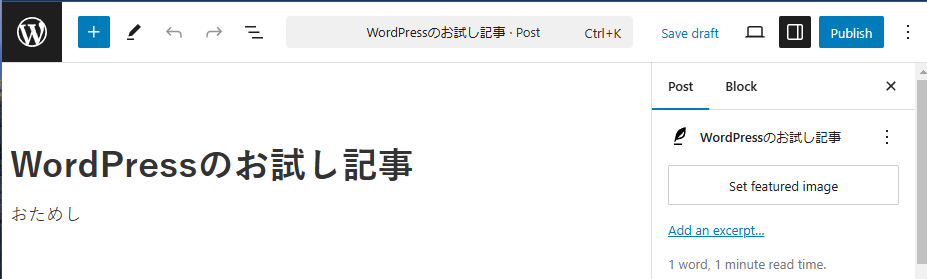
では、仮想マシン(AlamaLinux)のipアドレスをブラウザに打ち込むと…
それっぽい作りになっていますね!
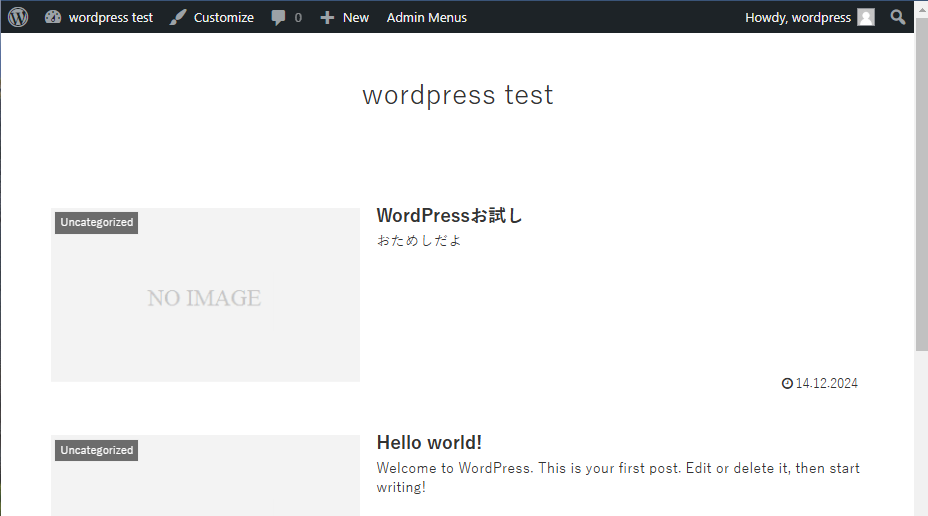
いったん必要最小限のものはできたので、
次回はこれをFirebaseにアップロードしたいと思います。